Wacom MobileStudio Pro en action
Dernière partie de notre test de la Wacom MobileStudio Pro 13 pouces. Accessibles par ces liens les précentes parties : première, deuxième.
Au bout de 2 mois d’utilisation, on peut dresser un bilan de la Wacom MobileStudio Pro (WMSP) dans son utilisation. Le résultat est bien positif, malgré des défauts techniques, propre à ma tablette. À noter que le modèle est celui haut de gamme en 13 pouces , i7 (Skylake), 16 Giga de ram (DDR3), 512G en SSD, 2 Cameras + 1 camera 3D, carte graphique Intel Iris 550. Donc il est clair que ce n’est pas ici qu’on écrira que l’ordinateur manque de puissance et de rapidité. Par contre, on analysera l’autonomie de la batterie, la chauffe et le bruit, le poids, l’ergonomie, l’écran, le nouveau stylet à 8192 niveaux de pression, la fin du « parallaxe », le tracé plus rapide (dixit Wacom), le toucher…. Tout ça sur les logiciels habituels et autres moins habituels. Mais également le son et les cameras. On rappelle que la WMSP fonctionne sous Windows 10, mais grâce au Wacom Link, elle se connecte à n’importe quel ordi (mac & PC) et devient un périphérique tel un Cintiq 22HD. Pas de test du Wacom Link, car on n’en a pas.
On passe tout de suite à l’essentiel, côté hardware général, c’est à dire, l’autonomie, la chauffe et le poids, les connexions, la ram, la carte, etc….
Côté autonomie de la batterie, on répétera toujours la même chose. Cela dépend des logiciels utilisés, de la luminosité de l’écran, de l’activité du Wifi. Avec une utilisation normale – on dessine pendant 1 heure – on surfe sur internet pendant 1 heure – on fait du ZbrushCore pendant 1 heure – on regarde un film pendant 1 heure, on fait du Word pendant 1 heure, etc… On est bien à plus de 5 heures d’autonomie en réglant une luminosité à 50%. Très bien également, la WMSP éteinte perd très peu de batterie après une nuit (à l’inverse de la Cintiq Companion 2). Si vous utilisez la WMSP comme ordi avec un Cintiq 22HD branché dessus avec le wifi activé et le bluetooth pour le Wacom Bluetooth Keyboard, il faut compter 3 heures. Pas plus. Si vous utilisez le logiciel Artec Studio 11 pour le scanning 3D, on a une véritable une chute significative de la batterie. C’est vraiment propre au logiciel. C’est par hasard que j’ai constaté cela. Le logiciel avait été lancé involontairement lors de la pause de la WMSP sur un meuble. 1h30 après, la batterie, qui était à plus de 90%, avait été totalement vidée. Quand vous utilisez votre caméra 3D en mode scanning, là, c’est pire, la WMSP vous affiche juste 1 heure d’autonomie, quand vous consultez votre preview de batterie sur Windows 10. En résumé, le 3D sanning, c’est comme la batterie de votre drône, ça ne dure pas très longtemps.
Luminosité à 0% + économiseur de batterie, vous êtes au plus haut en terme d’autonomie. Dès que vous activez quelqus chosee, ça tombe entre 5h et 4h.
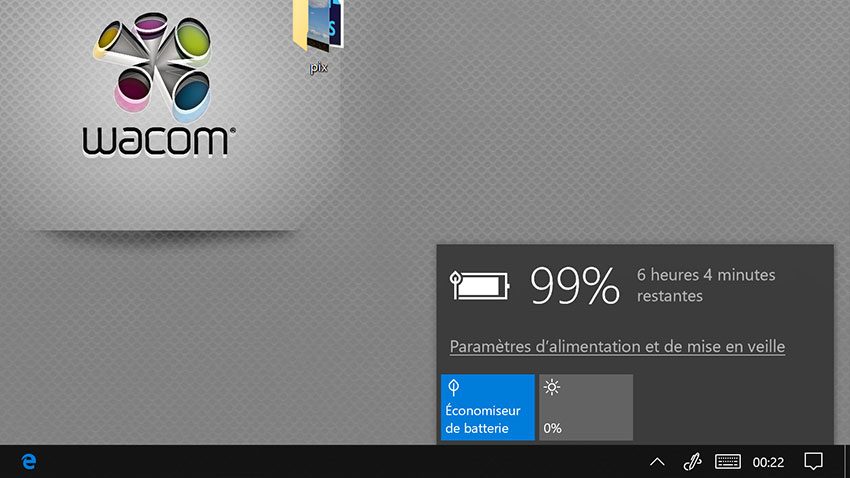
Gros point positif également : la recharge de batterie est assez rapide. 1h30 à 2 h environ (2 heures, c’est quand il ne reste plus que 5%). La batterie reste assez longtemps à 99%, puis atteint enfin les 100%, 1/4 heure après.
Ce calcul est fait sur le modèle haute de gamme 13 pouces. Côté modèle 16 pouces, on n’a qu’un écho sur la batterie, qui semble assez faiblarde (comme la CC2). Certainement, du fait de l’écran plus grand et de la carte graphique Nvidia.
Côté bruit, la WMSP rejoint la CC1 avec un petit souffle. On est loin du la CC2, qui faisait du boucan (on l’avait signalé sur notre mini test sur la CC2). Donc, c’est parfait, on a un objet silencieux entre les mains. C’est vraiment appréciable. On note quand même une accélération de la soufflerie quand on fait du 3D scan pendant longtemps (plus de 2 minutes). Pareil quand vous faîtes un petit rendu en 3D. On sent et on entend la machine chauffer sous le capot.
Côté chauffe justement, c’est vraiment bien. Tout comme la CC1, la WMSP chauffe peu. Excepté, encore, quand on active longtemps le scan 3D (on va en parler de ce scan 3D). Alors là, d’un coup, on sent que ça chauffe et également lors de calculs dans Artec Studio (suppression de la base). Sinon la WMSP est vraiment froide. Même le matin au réveil, on a l’impression qu’elle sort du réfrigérateur. On a déjà écrit l’histoire de la différence de température entre la CC2 et la WMSP au réveil. Étonnement, la WMSP semble plus chaude parfois sur le verso (l’écran) que sur son recto. C’est très flagrant en posant la paume de la main dessus; l’écran semble assez chaud par rapport à l’arrière glacial.
Côté poids, on a réellement une grosse amélioration. 1420 grammes maintenant. Les CC1 et CC2 paraissaient lourdes si on voulait les tenir d’une seule main ou, ne serait ce, les utiliser pour filmer ou photographier (donc les tenir avec les bras levés). Maintenant, la WMSP est très légère. À moins d’avoir les bras en sucre, vous pouvez la tenir longtemps, très utile pour le scan 3D. Vous pouvez la saisir d’une main sans soucis, vous ne vous cassez pas le poignet (si vous ne la tenez pas l’horizontal). C’est génial. L’arrière a changé avec cette surélévation, donc on n’a pas un dessous arrondi comme pour la CC1 et 2. Au départ, cela perturbe, puis on s’y habitue, mais c’est moins sympa. Tout comme les tranches qui sont incurvées vers l’intérieur. Au final, la tenue avec les 2 mains est moins plaisante qu’avec des bords ronds.
Liée au poids, la finesse de la WMSP est de 1,6 cm. Pas si importante que cela par rapport aux CC, mais la légèreté fait que vous avez l’impression que cette nouvelle tablette est nettement plus fine entre vos mains. Comme quoi, tout est trompeur.
Seconde partie spécial hardware général : s’il n’y a rien à dire sur la puissance de la puce, I7 Skylake et la Ram (16G DDR 3), on peut reprocher à l’ensemble de la gamme 13 pouces d’avoir 3 modèles sur 4 à 8 Giga de Ram. Si 8 sont nettement suffisants pour l’instant, dans 4 ans, ce sont les 16G qui seront justes. À titre d’exemple, le dernier Autodesk Maya 2017 préconise déjà 16 Giga de Ram pour fonctionner parfaitement. Peut-être aurait il fallu d’avoir le modèle 13 pouces à 256G avec 16G de Ram également…
Côté carte graphique, c’est une Intel Iris Graphic 550, optimisée pour les appareils mobile. Les cartes Nvidia sont réservées aux modèles 16 pouces. C’est toujours pareil : vous pouvez travailler sans soucis la 3D avec une Intel Iris, mais les logiciels les plus pointues sont optimisés pour les cartes Nvidia. À titre d’exemple, le logiciel Artec 3D, au démarrage, vous précise que le logiciel fonctionne mieux avec une carte Nvidia, même si la carte graphique Intel Iris est associée sur la WMSP à une camera 3D RealSense™ R200 (caméra à balayage 3D) par Intel. On peut penser à juste titre que la camera d’Intel fonctionne « mieux » avec une carte graphique Intel et un processeur Intel, notamment quand il s’agit de laptop ou d’ordi hybride. On écrit ça comme ça, car cela nous semble évident. Mais bon, peut-être que le modèle premium aurait pu avoir une carte Nvidia. On ne vous cachera qu’il s’agit de problèmes de « riche ».
Les connexions : il y a donc 3 connexion USB-C, qui servent pour tout. Périphérique, rechargement de batterie, disque dur externe.

Forcément, si vous utilisez déjà un port pour la recharge batterie, il ne vous reste plus que deux. Si vous branchez un Cintiq. Et bien, il ne vous reste plus rien. Heureusement que les Cintiq ont des ports USB (juste 1 pour le 22HD), sinon vous êtes obligés d’acheter des multi adaptateurs aux prix exorbitants. Problème, il faut des bons adaptateurs USB / USB-C. Au début, j’ai acheté des adaptateurs 1er prix. Résultat : les connexion flottent et impossible d’y coller une clef, un DD externe USB ou un Cintiq. La connexion se perd à chaque fois. Est ce que ça vient de la tranche incurvée de la WMSP, qui fait qu’il y a du jeu dans la connexion ? Avec de bons adaptateurs (Made by Apple), pas de soucis de jeu. À noter également, les connexions USB-C sont plus ou moins fiables. Celle du centre est parfaite pour accepter un adaptateur USB et video DVI/HDMI. Par contre, celle de droite (WMSP posée normalement sur son verso) n’accepte rien d’autre que l’alimentation (constatation chez mon modèle). Le reste n’est pas reconnu. La connexion USB-C de gauche accepte l’adaptateur video mais ça buggue avec du USB. En gros, dans mon cas, si je veux connecter un Cintiq 22HD avec adaptateurs, je dois mettre la connexion USB sur l’UBS-C du centre, l’adaptateur DVI sur la connexion de gauche et l’alimentation sur celle de droite. Sinon, tout simplement, ça ne marche pas. En image, le bon combo.

Ce problème de connexion USB n’est pas propre au WMSP, puisque je le retrouve sur le Mac mini. Si toutes les connexions USB sont prises, c’est simple, vu comment est positionnée la machine, il n’y a plus de débit internet et l’un des ports Usb a peu de débit également. Résultat : si vous voulez que tout soit ok, libérez un port USB du centre parmi les 4 (si vous avez un problème de lag avec une Intuos/Pro branchée sur un Mac mini ou iMac, branchez la sur 1 des 4 ports USB sur les côtés, pas sur 1 des 2 au centre – c’est un truc constaté de visu que je ne m’explique pas).
J’ai noté également qu’au bout d’un certains temps (après une pause ou une veille), certaines fonctions du C22HD ne marchaient plus comme les Touch Strips ou la reconnaissance de pression, qui saute. En éteignant et rallumant le Cintiq, tout redevient normal. Mais bon…
Côté boutons sur la tranche gauche de la WMSP, que ce soit les boutons son +/-, l’interrupteur pour bloquer par défaut la rotation et le bouton d’alimentation, tout est ok. Le fait d’avoir le bouton d’alimentation au centre perturbe au début, car sur les CC1 et CC2, il était en haut. À noter que le raccourci bouton pour faire une capture écran (bouton Windows – centre du Touch Ring et Bouton son -) ne marche plus; dans le driver, la fonction « Imprimer l’écran » ne marche pas, donc la solution est de créer un ExpressKey avec « Imprimer l’écran » et d’appuyer simultanément sur le bouton central du Touch Ring.

On aborde le son et la qualité des images/videos prises. Le son, je le trouve nettement moins bien que la CC2 avec un côté caverneux et assez faible. Le son de la CC2 était plus clair et plus fort, mais cela reste nettement au dessus de celui de la CC1 et d’un ordinateur portable basique. On rappelle que la WMSP a une prise Jack à côté du slot SDXC..
Le son sort d’ici. Sur la tranche du haut des 2 côtés.
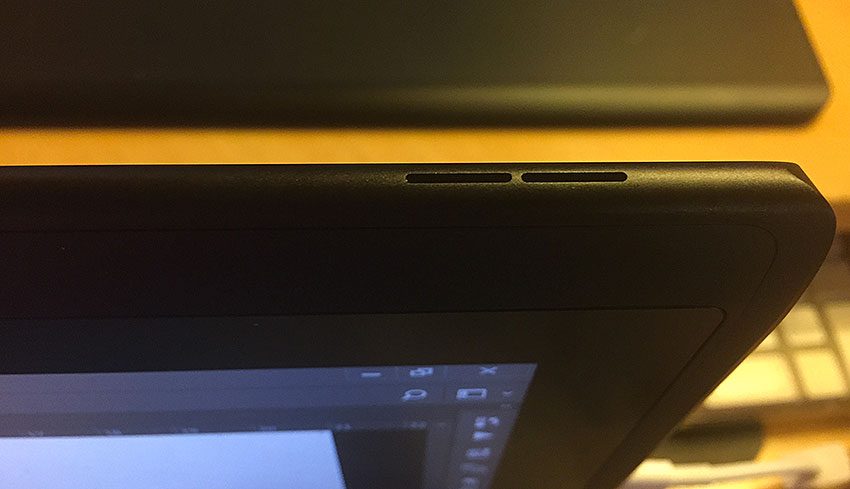
Avec les caméras (5 et 8 MP HD), on va être franc. Si en lumière artificielle et en nocturne, c’est catastrophique (JPG artefacts, bruits), la camera du recto (8M) s’en tire très bien en plein jour d’autant plus que l’application Windows a beaucoup de fonctions nouvelles : video, panoramique, HDR, zoom, retardateur, macro. C’est vraiment sympa. Très bon point : la macro, qui est assez sympa avec une mise au point immédiate. On a donc toutes les possibilités d’un smartphone avec un écran très large. Le gros défaut, encore, en mode video, c’est le son. Toujours inaudible où on entend plus la soufflerie du WMSP que le bruit extérieur. À noter que je n’ai pas vérifié si on pouvait utiliser d’autre softs pour l’utilisation de la caméra de la WMSP comme pour un smartphone. Il est vrai qu’ayant un smartphone correct pour les panos et les photos en intérieur (iPhone) et un APN correct (RX100 M2) pour des photos de tout style, je n’ai pas encore trouvé une utilité évidente d’utiliser en priorité les caméra de la WMSP. Mais bon, pour accélérer un processus, je l’ai utilisé récemment en photographiant un logo sur un magazine pour le récuperer. Le logo capturé a été refait sur Illustrator pour être ajouté à l’affiche d’un événement, faute d’obtenir une version PNG, EPS ou AI. À noter que la résolution d’une photo est assez bonne 3200 x 1800 (JPG – 72dpi) et les videos sont enregistrées par défaut en mp4.
Par contre, le défaut est le positionnement des mains qui cachent l’oeil si vous le mettez la WMSP en mode vertical ou en mode selfie. La qualité de la camera selfie, ben, heu, n’en parlons pas. C’est fait surtout pour Skype ou autres softs de conversation video. En conclusion, j’a été agréablement surpris, car la mise au point automatique se fait sans difficulté et la macro est bien efficace. Par contre en mode nocturne ou faible lumière, ne comptez pas utiliser vos photos.
Une photo prise avec la WMSP (pas de retouche – juste réduction de taille) en taille 850 et un détail en taille 1. En plein jour, la qualité ets assez sympa.
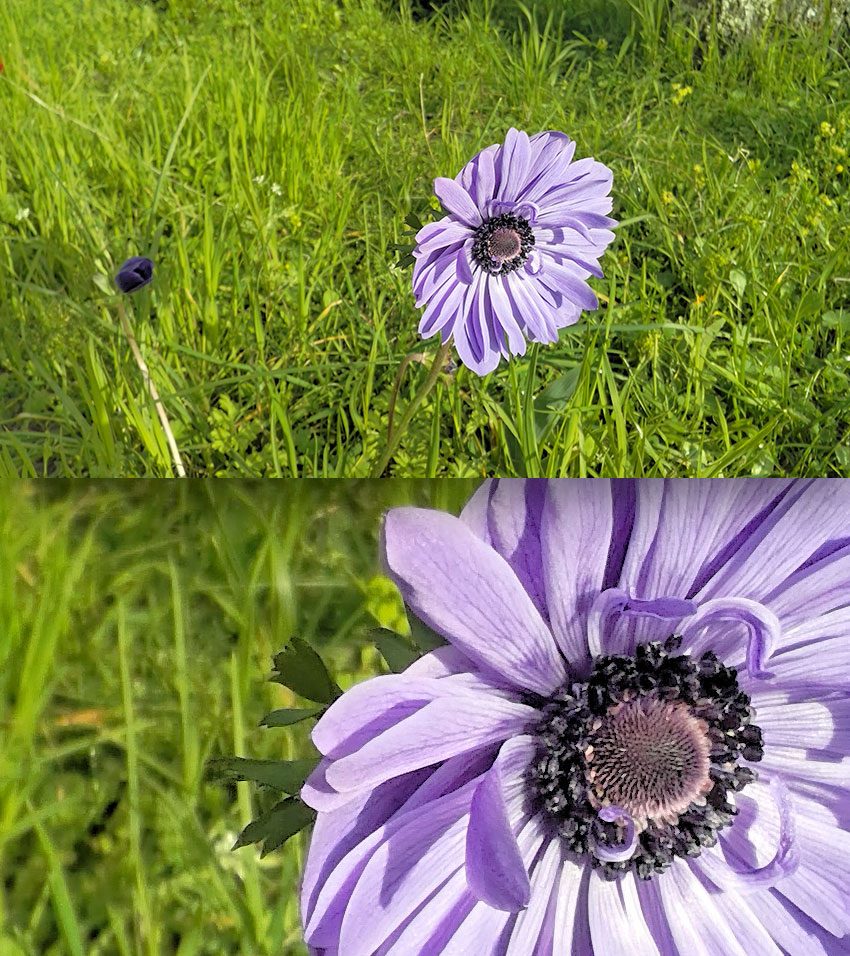
Macro moche avec lumière basse et macro parfaite en plein jour du Pro Pen 2.

Côté Wifi, je note que je dois souvent me reprendre à 2 fois pour valider ma connection, surtout quand je suis à un endroit avec une couverture faiblarde. Je n’avais pas ce problème avec la Cintiq Companion 2 précédente, alors que ce modèle avait, semble t’il, des gros problèmes de wifi.
Dernière chose côté hardware, à signaler, c’est l’ouverture de votre session par la reconnaissance d’empreintes avec Windows Hello. Et oui, comme, les smartphones à la mode, vous pouvez faire reconnaître plusieurs empreintes de doigts (en plus de votre mdp, de votre pin, et d’une reconnaissance de gestualité sur une image). ‘Faut avoir les doigts propres quand vous enregistrez vos empreintres. C’est idiot d’écrire ça, mais la 1er fois, j’avais les doigts gras et la reconnaissance d’empreintes était reconnue à la seconde pression. J’ai refait le mécanisme de reconnaissance dans les paramétrages et tout fonctionne à merveille. Vous pouvez ajouter votre image ou une video à votre avatar.
Pour faire la transition du hardware général au hardware spécifique (stylet, touch, écran, logiciels), on s’attarde sur la caméra Intel 3D Real Sense. On l’écrit tout de suite, sur la WMSP, c’est plus fun, voire geek que super utile, car il y a beaucoup de de contraintes : pas de grosse lumière, pas d’ombre, pas d’objet noir (on ne peut pas scanner une Intuos Pro), pas d’objet transparent, avoir une bonne distance entre vous et l’objet, que l’objet soir assez grand,… En gros, si vous comptiez scanner un petit objet bien éclairé sur une feuille blanche, c’est râpé. Si vous scannez, vous obtenez des bribes de scans et de partie et c’est au logiciel, Artec Studio 11, de tout reconstituer et c’est à vous de cleaner et reconstituer les parties. En résumé, c’est comme si vous obtenez l’ébauche de quelque chose, ne vous attendez pas à avoir un scan parfait. Au delà, de tout ça, le scan 3D a son coté addictif. Sortez la WMSP pour scanner et tout le monde fait un mannequin challenge. C’est vraiment hypnotisant, ce truc. Vous regardez la télé; au bout d’un moment, vous scannez la télé. C’est plus rigolo. En résumé, vous passez votre temps à scanner de manière pourrie tout ce qui vous passe par la tête. Cela ne fonctionne qu’avec des architectures parfaits. Si vous voulez scanner dehors, c’est râpé surtout si vous vivez en pleine nature. Il faut un vrai sol parfait, une base identifiable pour orienter le scan. Pavé, carrelage anarchique, ce n’est pas fait pour votre camera 3D. Je ne suis pas allé très loin, pour l’instant, dans l’utilisation du logiciel. Le seul regret, c’est qu’il y a un export PNG à basse résolution, sinon vous pouvez exporter votre fichier sous différents formats 3D classiques. Autre souci propre à ma WMSP, c’est qu’il y a un défaut (selon mon avis) de fabrication. Le scan fonctionne parfaitement si je tiens ma WMSP à l’angle haut gauche et l’angle bas droit. Si je tiens la WMSP, en mode horizontal normalement, le fait d’appuyer avec mes mes doigts sur les tranches, empêche une preview correct et donc rend impossible le lancement d’un scan parfait. En la tenant par la façon citée en premier, la preview valide sans problème le scan (le quadrillage de la base s’affiche tout de suite). Défaut de construction du fait de la finesse de la tablette ou de « ma » tablette ? J’ai vu une WMSP en 16 pouces en action, tenue normalement, et il n’y avait pas de problème de scanning. Je profite de ce billet pour des gens qui n’arrivent pas à scanner. Cela peut être une solution. En ce qui me concerne, ce problème ne me dérange pas trop car le scan 3D n’est pas vraiment pas tasse de thé. C’est un vraiment un truc fun en plus, presque un jeu. Autre soucis, cité précédemment, avec le logiciel Artec Studio et l’action de scanner : qu’est ce que ça bouffe la batterie, ce truc ! Parfois, le ventilo se lance et on sent que la machine chauffe (mais ça reste toujours moins bruyant qu’une CC2 en mode normal ;)).
Scannés… Mon fauteuil, ma tablette, mes WC et surtout la mascotte de W&mP, qui s’est levé pendant le scan. Résultat : il y a 2 chats, couché et levé.
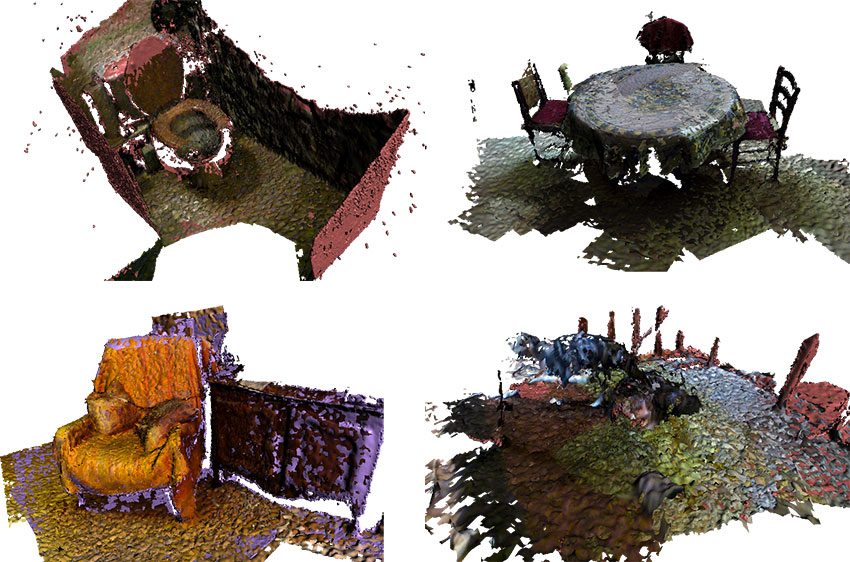
On passe au plus intéressant ! L’écran tout d’abord.
Toujours la même résolution pour le modèle 13 pouces, 2560 x 1440, avec un Gamut Color de 98% en ce qui concerne l’Adobe RGB. Écran superbe, mat, excellente luminosité, couleurs qui claquent. C’est vraiment un plaisir. Les photos, qui s’affichent sont superbes (même celles prises avec votre caméra). Le seul problème, c’est la visibilité en pleine lumière. Comme toujours, même s’il y a un filtre anti-reflet, il est très difficile d’utiliser la tablette avec une bonne lumière extérieure. L’écran est sombre, même en retirant le réglage par défaut du calcul de la luminosité en fonction de l’ambiance.
Le point génial est le toucher de l’écran. Identique, voire mieux, que celui du Cintiq 27QHD (pas de souvenir des nouvelles Wacom Cintiq Pro). Un vrai toucher onctueux et satiné, agréable lorsqu’on y pose la paume de sa main. On adore. Vous passez du toucher de la WMSP au Cintiq 22HD, c’est le jour et la nuit. Le stylet glisse délicatement sur cette surface nourrie à chaque pression.
Ce qui est génial pour la main participe grandement au multitouch, toujours parfait. Que cela soit le zoom in/out avec le Pinch sur Photoshop (ou le double tap à 2 doigts pour afficher le document à la taille de l’écran), la navigation sur Microsoft Edge, la manipulation d’éléments, le défilement d’images, le clic sur les liens et les boutons, tout est super fluide, super réactif et super précis. Vraiment rien à approcher sur ce point.
Allez on passe au stylet, le Pro Pen 2 ! On récapitule les annonces de Wacom : 8192 niveaux de pression, pas de parallaxe, un tracé plus rapide.
Dans les mains, pas de différence avec les modèles précédents, donc pas de perturbation.
8192 niveaux de pression : voit-on la différence avec le Grip Pen/Pro Pen et ses 2048 niveux de pressions. Je ne vous cacherai pas que j’ai l’impression d’avoir un tracé plus fin. En fait, j’ai la même sensation que lorsque le Grip Pen est passé de 1024 à 2048 niveaux. Sur le coup, je n’avais pas trop vu la différence. Puis quelques années plus tard, c’est en reprenant l’Intuos 3 et son Grip Pen à 1024, que j’ai vraiment ressenti la différence. On peut sur la WMSP faire fonctionner les anciens stylets (ceux de l’Intuos4 fonctionnent). Excellent pour ceux qui ont un ancien Art Pen par exemple (le 6D avec la techno Intuos 3 ne fonctionne pas). Là, on peut constater aisément dans Photoshop (même brosse/même taille), que le tracé du Pro Pen 2 est nettement plus fin et il est reconnu dès la 1er légère pression. Donc, oui, on peut dire que le Pro Pen 2 a nettement plus de pressions et cela se voit, mais on peut pallier cette différence en réduisant juste la taille de la brosse pour notre Grip Pen précédent.
Par contre, on note bien que le Pro Pen 2 a un tracé nettement plus rapide que le Grip Pen (sur un document bien lourd) et avec une brosse à poils avec le pinceau mélangeur (toujours dans Photoshop). Par contre : 1/ si vous poussez le vice d’utilisez un pinceau à poil avec l’outil Goutte d’eau sur un document A4 à 600 dpi, ça rame avec la rouetourne qui tourne, comme avant, 2/ si cette comparaison fonctionne aussi entre Grip Pen et Pro Pen 2 sur la nouvelle Intuos Pro 2017, un retour pour un petit test rapide sur une Intuos Pro 2013 nous prouve que notre ancien Grip Pen a une rapidité retrouvée. Ce qu’on constate, c’est que le Pro Pen 2 est plus rapide dans un tracé par rapport au Grip Pen dans un environnement récent (WMSP et Wacom Intuos Pro 2017 + Wacom Cintiq Pro), mais que vous retrouvez cette rapidité dans le Grip Pen dans un environnement ancien.
Passons au parallaxe. En effet, l’espace entre le toucher et l’affichage est totalement réduit. Est ce que cela change la donne? Bah, non. On le savait que c’était un argument d’arnaque, ce truc. On note un curseur en retard, si vous déplacez rapidement votre curseur. Sur le côté, pas de décalage entre le point et la position du Pro pen 2. Rappel : si vous avez un décalage (en gros 1mm, dès que vous êtes sur le bord de l’écran), c’est que vous avez branchez votre WMSP sur un écran externe avec une résolution différente. Par exemple pour mon cas : le Cintiq 22HD est branché sur la WMSP – aucun décalage sur les bords de l’écran du C22HD, parfait, par contre, j’ai un décalage sur l’écran de la WMSP – si je débranche l’écran du C22HD, je n’ai plus de décalage sur l’écran de la WMSP.
Si on revient au parallaxe, une photo pour vous montrer la distance entre la mine et l’écran.
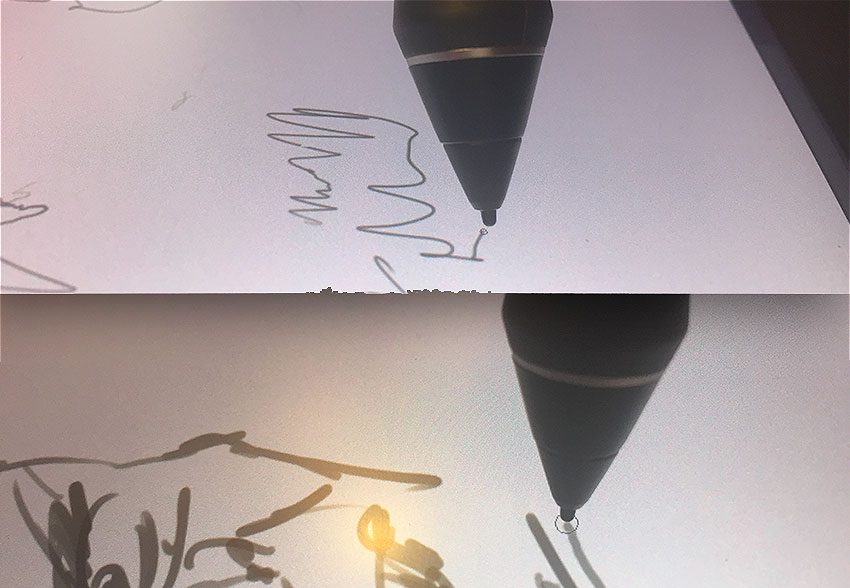
On aborde le truc qui fâche. La nouvelle mine. Très fine, elle ne n’a pas changé mes habitudes. Pac contre, elle s’use étonnement rapidement et pourtant je suis quelqu’un qui appuie très peu. De plus, on est sur une surface satinée, donc on n’est pas sur une Intuos 4 1er génération. Si déjà la mine se biseaute sensiblement, (rien à voir avec l’Intuos Pro 2017, qui est terrible sur ce cas – limite scandale – on en reparlera plus tard dans un prochain billet) et que Wacom propose seulement juste 3 mines de remplacement dans son étui, ça craint un peu. Heureusement, que sur le Wacom eStore, si les prix ont explosé sur les ancienne mines ( > 15€ sans l’envoi), les nouvelles ont leur prix faible rétabli (enfin, vous rajoutez l’envoi, vous êtes déjà à 10€).
Dans la pratique, au final, vu que l’écran 13 pouces (13,3 exactement), est identique aux Cintiq Companion, cela ne change pas. Voici des exemples de dessin et de retouche. Et d’autres trucs.
Test de calligraphie sur Photoshop CC. Rien à dire. C’est parfait.
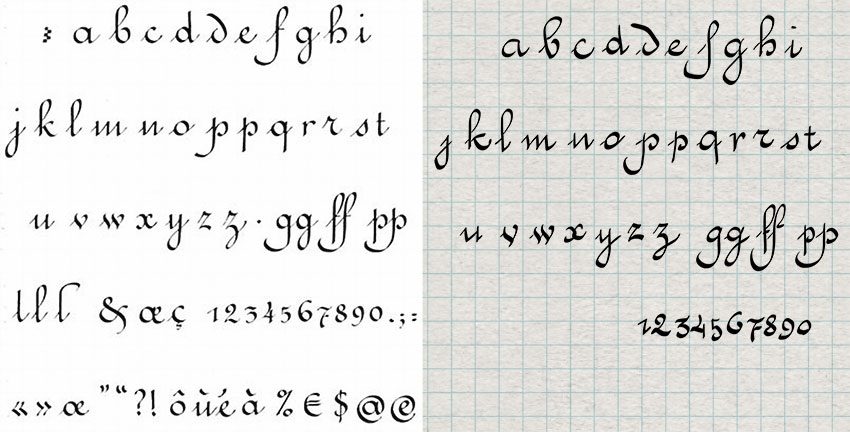
Test de nuances sur Photoshop CC. Est ce que les 8192 niveaux de pression font ils la différence ? Mouai…
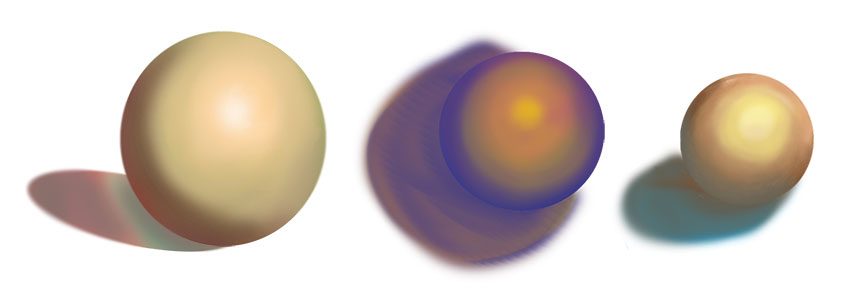
Concept Art | décor sur Photoshop CC. Comme la texture de l’écran m’inspire, je suis très à l’aise avec. J’adore travailler sur la WMSP à cause de cette surface satinée (inverse de la nouvelle Intuos Pro – jour et la nuit – le choc)

Portraits et personnages sur Corel Painter Elements 5.

Extension d’une photo surPhotoshop CC. Là, on commence à accepter le fait qu’un écran plus large serait plus sympa pour voir plus de détails sur une image plein écran. Le 13,3 pouces a ses limites.

On ne vas se leurrer. Sur Illustrator CC, si vous voulez réaliser des choses simples, passer en interface « Tablette », sinon, même si, vous faîtes juste de la composition, un écran plus grand sera nécessaire. Branchez votre WMSP sur un écran. À noter, que c’est le fameux logo ci-dessous, qui a été récupéré sur une photo prise avec la WMSP (faute d’avoir un PNG, EPS ou AI) et refait sur Illustrator CC. Voilà une utilisation assez simple de l’APN.
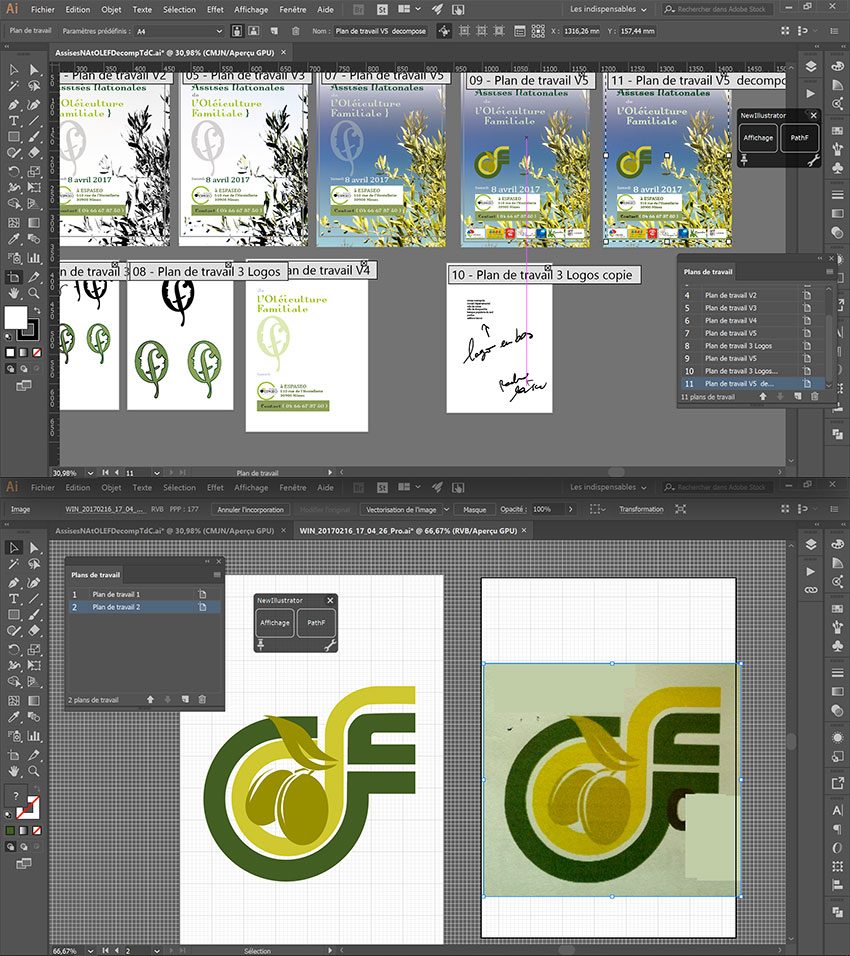
Pareil pour InDesign CC, même si le logiciel vous propose une bibliothèque de gestes multitouch pour créer des composants, un écran plus large sera obligatoire pour finaliser et bien visualiser votre travail. InDesign CC, tout comme Illustrator CC propose une interface pour tablette tactile.
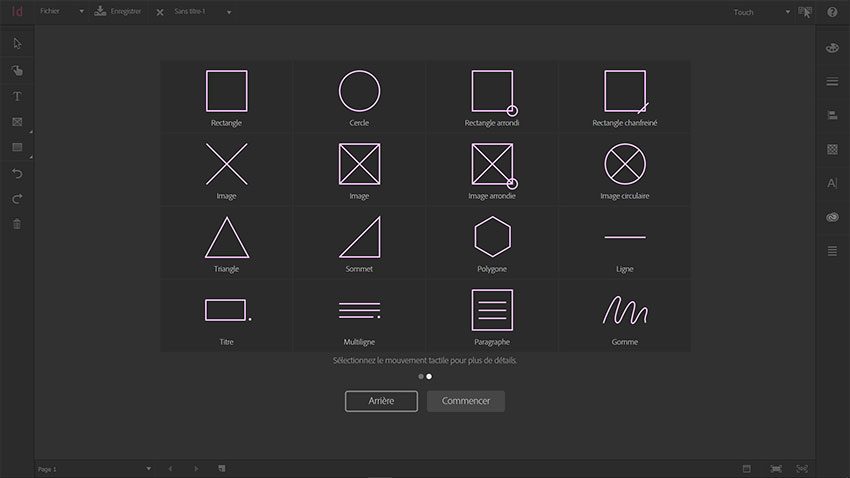
Grâce à la qualité de l’écran de la WMSP, le travail des photos sur Lightroom CC est impeccable. Mais associer la WMSP à un écran plus large est nécessaire pour bien s’imprégner de l’image.
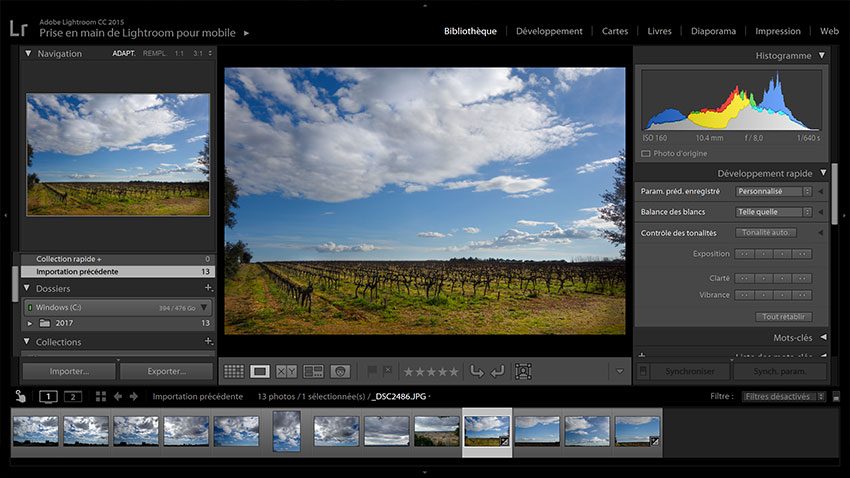
Bien sûr, sur ZBruschCore, tout est génial. Là, vous pouvez sculpter où vous voulez.
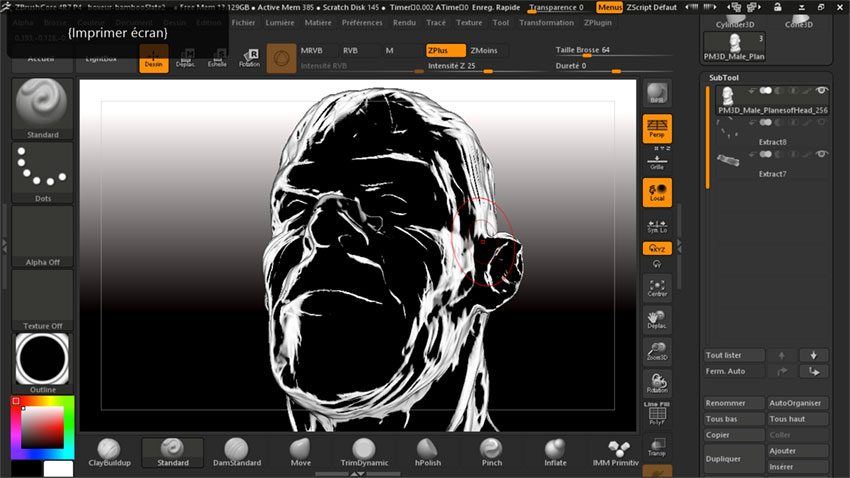
Bien sûr, le stylet est primordial avec tout ce qui correspond à Windows Ink (qu’on avait abordé dans ce billet), la reconnaissance d’écriture en mode clavier et à la suite Office pour les annotations. ONa déjà abordé Windows Ink dans un billet précédent.
La nouveauté et le gros plus, c’est le Rocker Ring, qui laisse place à un vrai Touch Ring et ça, ça change beaucoup de chose pour le zoom. En plus, il est super fluide. On change de mode en cliquant sur les zone Nord Sud Est Ouest de l’anneau. La partie centrale, on rappelle, outre de servir pour Windows Hello au démarrage, correspond à la touche Windows.
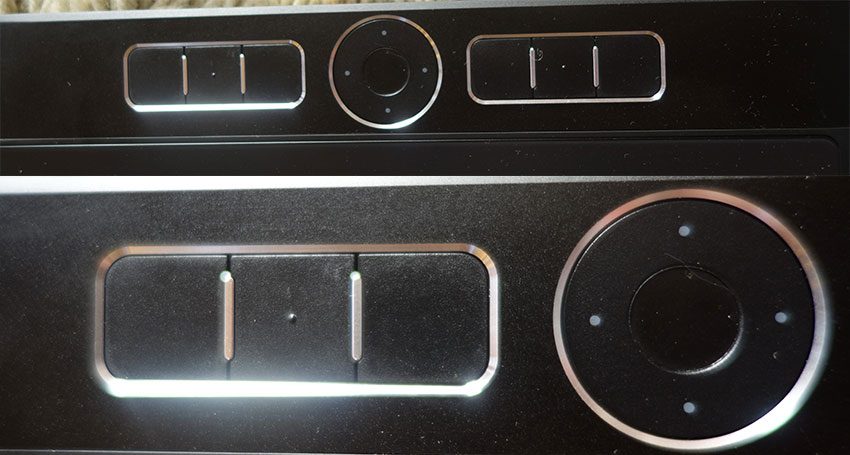
6 ExpressKeys, comme d’hab’. La 16 pouces en a 8.
Dernière partie, le driver. Cela va être rapide, car on constate aucune nouveauté. Rien n’a changé. On note qu’on peux accéder au driver par différente façon et que le » Stylet et Fonction tactile » dans Tous les Panneaux de Configuration est toujours là. Ce dernier permet de modifier des réglages de base comme l’appui prolongé, qui ouvre le menu contextuel (clic droit) et que l’on peut retirer car sur Adobe Photoshop CC, par exemple, on est obligé d’avoir un clic prolongé pour sélectionner un outil dans la même icône.
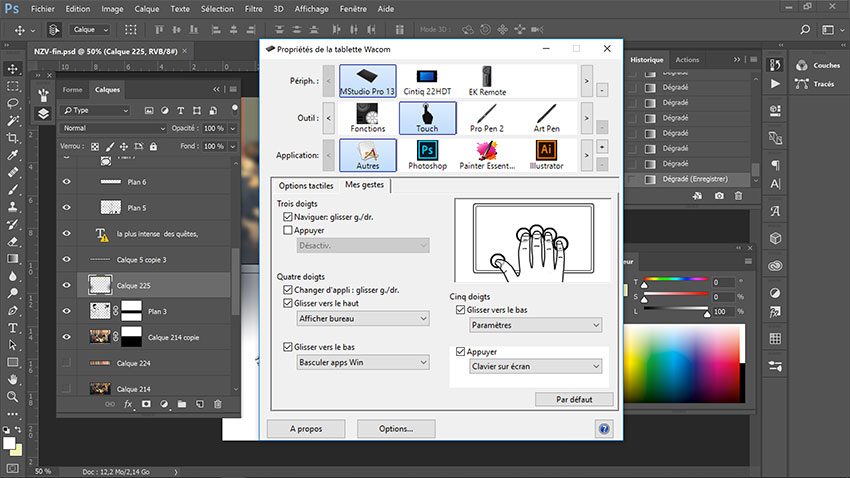
On a noté que Wacom Echo a disparu de Wacom Desktop Center, alors qu’il était apparu la 1er fois dans le Wacom Desktop Center de la WMSP. Des liens existent toujours chez Wacom (ici et là). Echo est « un service qui sauvegarde automatiquement vos documents importants ».
On peut ajouter des trucs chiants toujours présents avec l’utilisation du clavier tactile, qui ne reconnait toujours pas les touches numériques dans le driver. Il faut passer par le clavier visuel de W10 ou passer par un vrai clavier.
En conclusion, on est dans du haut de gamme, donc c’est très difficile de faire la fine bouche car à part le modèle haut de gamme 16 pouces, il n’y a pas mieux sur le marché comme tablette graphique mobile du fait de la qualité irréprochable de l’écran, du nouveau Pro Pen 2, de la légèreté du produit, de son silence et de son design classieux. Les trucs fun en plus de notre modèle : la puissance et la rapidité, le Touch Ring, Windows Hello avec reconnaissance de votre empreinte, la camera 3D (c’est nul ce qu’on fait, mais on s’amuse bien). Les trucs qu’on regrette : le son pas encore super bien, le son de la video honteux, la qualité des photos en zone sombre, le défaut de fabrication pour une qualité optimale lors du 3D Scanning. Et bien sûr le prix, car pour ce modèle, on est à 2700€ (La gamme commence à 1600 mais avec du 64G). La puce est puissante, il y a 16G de ram, 512G. Comme ce type de tablette est récent (depuis 2013 avec les Cintiq Companion et hybrid), on ne peut pas encore calculer la durée de vie et son efficacité au fil des majs de Windows. Cela reste un investissement hors norme pour un produit hors norme.



Merci beaucoup pour ce gros travail de présentation et explications. Vraiment instructif !
Juste 4 questions :
– 13 pouces cela peut être fatiguant pour les yeux : est-ce le cas avec cette tablette ?
– L’express key remote est-elle superflue avec cet appareil (sur votre capture d’écran je ne la vois pas activée)
– Les adaptateurs USB C Apple s’intègreraient -ils si besoin dans un environnement complètement PC (comme c’est le cas pour moi ?)
– Prévoyez vous de faire aussi ce même type de test sur la MSP16 ? (il me semblait avoir lu le mois dernier sur votre site que ce serait le cas en mai… mais comme je n’en retrouve pas trace, je me demande si je n’ai pas pris mes désirs pour des réalités !) 🙂
En tout cas merci encore !
Je réponds aux questions :
– fatigue des yeux > aucune. Les écrans des CC et WMSP sont de très bonne qualité et optimisés pour ne pas abîmer les yeux (anti reflet, mat). D’où le prix, malheureusement.
– Je ne vous cacherai pas que bien que j’ai une ExpressKey Remote, je l’ai utilisé au début pour voir si cela marchait bien (oui, c’est le cas), mais avec le Touch Ring et également la qualité du Pinch du multitouch, il n’y a presque pas besoin de l’ExpressKey Remote pour le zoom. Quant aux 17 ExpressKeys de la Remote, il est clair que vous pouvez créer des menus flottants dans le driver.Mais si vous jonglez avec vraiment beaucoup de raccourci clavier, la télécommande à côté sera toujours d’une aide, sinon non.
– La WMSP fonctionne sous Windonws 10 donc l’adapateurr USB-C par Apple fonctionne avec .J’ai pris Apple pour une garantie de qualité car mes 1er adapatateurs à 5€, ça marche plus du tout.
– Non, car je suis honnête et je fais des mini tests et des tests Experts, car j’ai le produit entre les mains pendant 1 an ou plus. Par contre, j’ai testé un peu la 16, le +, c’est un confort évident dans l’utilisation des logiciels car il y a de la place pour dessiner, pour caser les palettes, etc… Ça change beaucoup. Par contre, + lourd, + imposant, – de batterie… + cher.
Merci beaucoup pour votre réactivité et la qualité de vos réponses ! C’est vraiment très appréciable…et apprécié + + ! 🙂
Bonsoir,
Après bien des tergiversations (cf tous les bugs souvent évoqués la concernant) je suis enfin sur le point d’acheter la MSP16/512 . Alors j’aimerais vous poser deux questions complémentaires :
– Quels sont les intitulés précis des 2 adaptateurs USB C Apple que vous utilisez et qui sont photographiés dans la 1ère partie de votre reportage sur la MSP ? (le plus gros des 2 sur votre photo ferait-il éventuellement double emploi avec le Wacom link, ou pas du tout ?)
N’ayant jamais acheté de produits Apple, mais vous faisant confiance, je m’apprête à les commander vu vos arguments, mais j’ignore encore où cet achat est possible et dans quel ordre de prix… No pb chez Amazon ?
– Entre mine « standard » et mine « feutre » pour le Pro Pen 2 quelle est celle que vous préconiseriez a priori et pourquoi ?
Ne les ayant jamais vu testées, et n’ayant jamais vu/lu de comparatif entre elles, même sur le site de Wacom, si vous aviez quelques informations à partager à ce sujet je serais super intéressée !
Merci une fois de plus pour votre aide et vos articles toujours très instructifs !
Très cordialement,
Mes références: les 2 USb-USB-C pas chers, qui marchent pas (1 n’a jamis marché et l’autre ne marche plus maintenant avec du flottement) > https://www.amazon.fr/gp/product/B01EL4PVFE/ref=oh_aui_detailpage_o04_s00?ie=UTF8&psc=1
L’adaptateur video USB-C/DVI pour connecter le Cintiq 22HD (aucun problème avec pour l’instant) > https://www.amazon.fr/gp/product/B01A6W6T5G/ref=oh_aui_detailpage_o04_s00?ie=UTF8&psc=1
Et l’USB-C/USB, c’est celui d’Apple acheté à la Fnac, mais à l’époque, il coûtait juste 8€ ( https://www.amazon.fr/Apple-MJ1M2ZM-A-USB-C-auf-USB-Adapter/dp/B00VUKLYCM/ref=sr_1_4?s=electronics&ie=UTF8&qid=1493557702&sr=1-4&keywords=adaptateur+usb+usb-c+apple ). Maintenant il est à plus de 13€. On rappelle : suite au passage à tout USB-C pour certains produits Apple, et suite à la colère des utilisateurs Mac, la pomme avait décidé dans un laps de temps de réduire les prix de tous ces adaptateurs USB-C. J’utilise celui-ci pour tout (Cintiq 22HD, clef USB, Disque dure externe). Pour l’instant, il est tout de suite reconnu avec la WMSP sans aucun soucis.
En résumé, les 2 USB-c à 5€, chez moi, je ne les utilise plus. On a l’impression que le diamètre est plus petit et donc ça bouge et ça flotte et ça perd la connexion. Les 2 autres adaptateurs accrochent bien dans la connexions USB-C.
Plutôt mine standard. La mine Feutre, si vous êtes quelqu’un qui appuie bcp, en 2 jours, c’est plié.
Super ! Merci +++
Tout est une fois de plus limpide et aidant, alors je n’ai désormais plus qu’à !
Et ce sera fait sous très peu grâce à tous vos articles et réponses ! Merci encore ! 🙂
Bonjour,
Quel expertise ! Bravo !
Pour ma part j’ai la chance d’avoir un Cintiq 24 HD TOUCH, mais l’utilisation LIEE à un ordi, c’est vraiment contraignant. En lisant votre article, je suis convaincu par le mobile studio 13, i7, 512, dont une annonce d’occasion sur internet va me faire franchir le pas.
Ma question : J’utilise photoshop pour mettre en couleur mes dessins fait main ( roughs de Design d’objets )
Pensez vous réellement que Iris Graphic 550 est assez puissant pour cela ?
16 pouces c’est surement plus confortable, mais la question de mobilité n’est plus d’actualité dans ce cas, par contre quasiment un Nvidia quadro, c’est génial… dommage qu’il n’y ai pas un entre deux pour cette version…
En tout cas, votre article a très bien expliqué les détails de ce produit magnifique. Merci.
SiSa Design
J’hésite à écrire un billet sur les + et les – des 2 tailles. La vraie mobile est la 13 pouces car elle est légère, fait moins de bruit, a plus d’autonomie. La 16 avec son écran + grand est nettement plus confortable avec les logiciels avec bcp de menus et la carte Nvdia facilite l’accès à des logiciels 3D optimisé pour Nvidia. Pour Photoshop, aucun souci avec la carte Intel du 13 pouces.